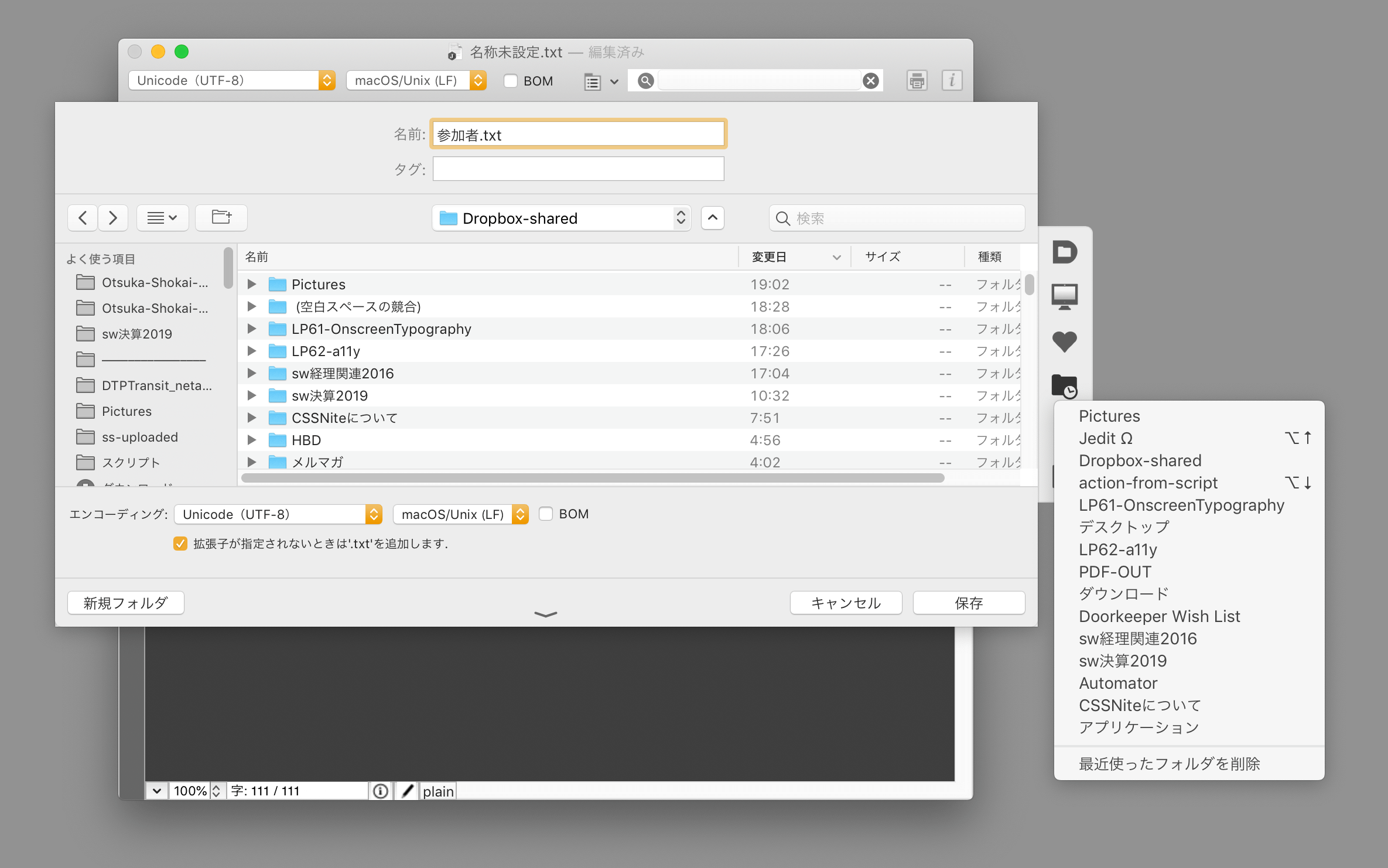実は奥深い「いつ保存するのか」問題
この記事内の目次
サイトウマサカズさんがこんなツイートをされていて、それに対して、次のように返しました。
自分の場合:
— Masahiro Takano 鷹野 雅弘 (@swwwitch) 2019年4月2日
・Keyboard MaestroのキーボードショートカットでJeditを起動。同時に、新規プレーンテキストのウィンドウが開かれる
・1行入力する(これがファイル名になる)
・Saveダイアログボックスで保存先を指定(Default Folder Xでoption + shift + ↓で開いているウインドウにジャンプ)
ふと考えてみると、「保存」という基本操作に関しては、「誰でもできるでしょう」と注目されません。
しかし、これらをないがしろにすると、後からのそのファイルを探すのに時間がかかったり、何より「見つからない」という事態さえ発生します。
- いつ保存するのか
- どこに保存するのか
- どのようなファイル名で保存するのか
いつ保存するのか
- テキストエディター系:1行書いた後
- アドビ系(Photoshop以外):新規ドキュメント作成の直後
テキストエディター系
テキストエディター系では、1行入力した時点で保存します。
Jedit Ω、MS Word
Jedit Ω、MS Wordでは、1行目に書いたテキストがファイル名として参照されます。 非常にシンプルです。
Saveダイアログボックスでの文字入力は、入力フィールドが狭い等の問題もあるので、ドキュメント内に書き込むのが吉。
MacDown
マークダウンエディター「MacDown」では、1行目に書いただけではダメで、「# 」を付けてh1要素にしておく必要があります。ま、でも、マークダウンなので1行目は、h1要素にするんですけれど。
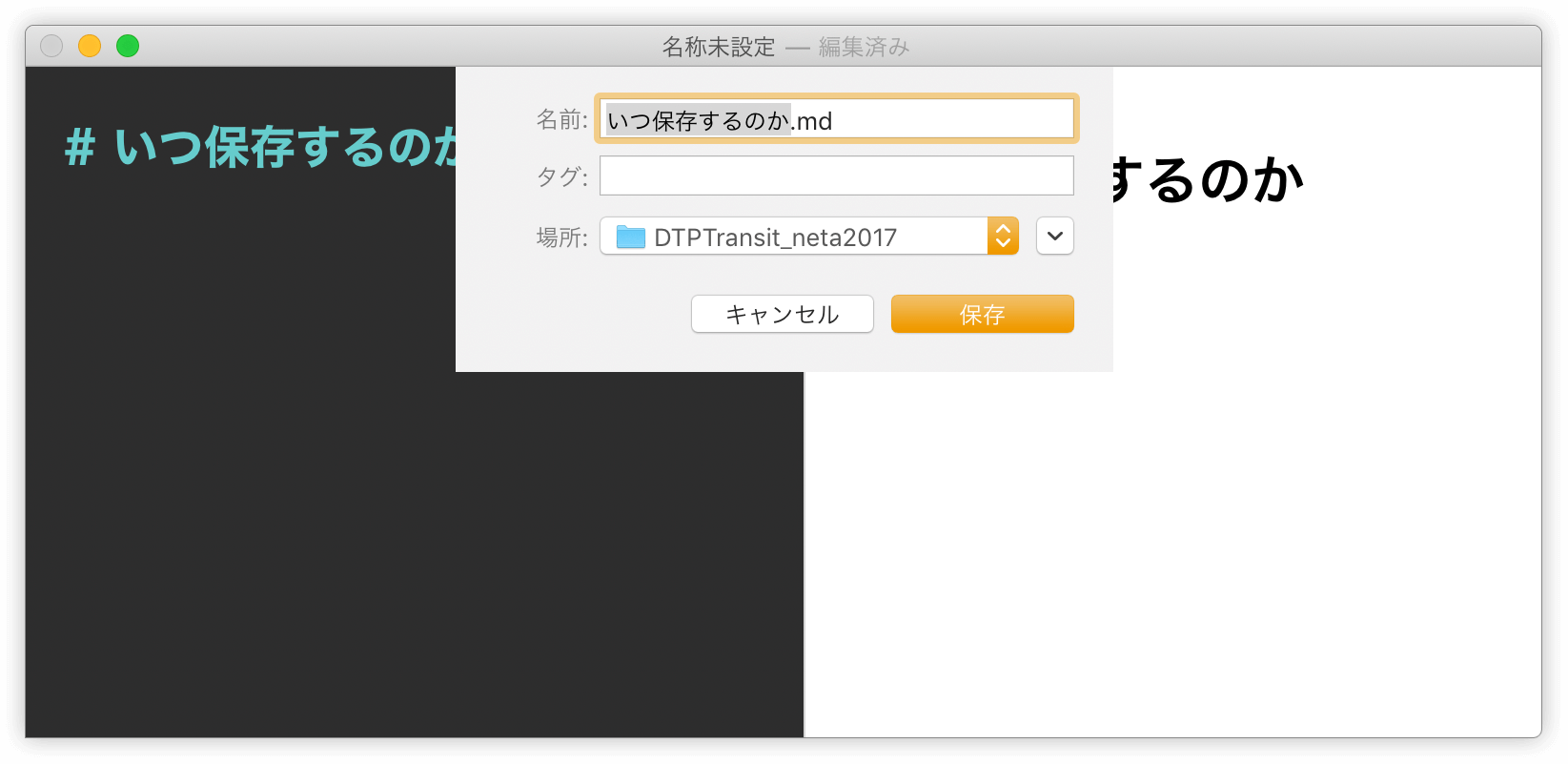
Google ドキュメント
Google ドキュメントの場合、ちょっとコツが入ります。画面上部の「無題のドキュメント」をクリックすると、1行目のテキストが適用されます。
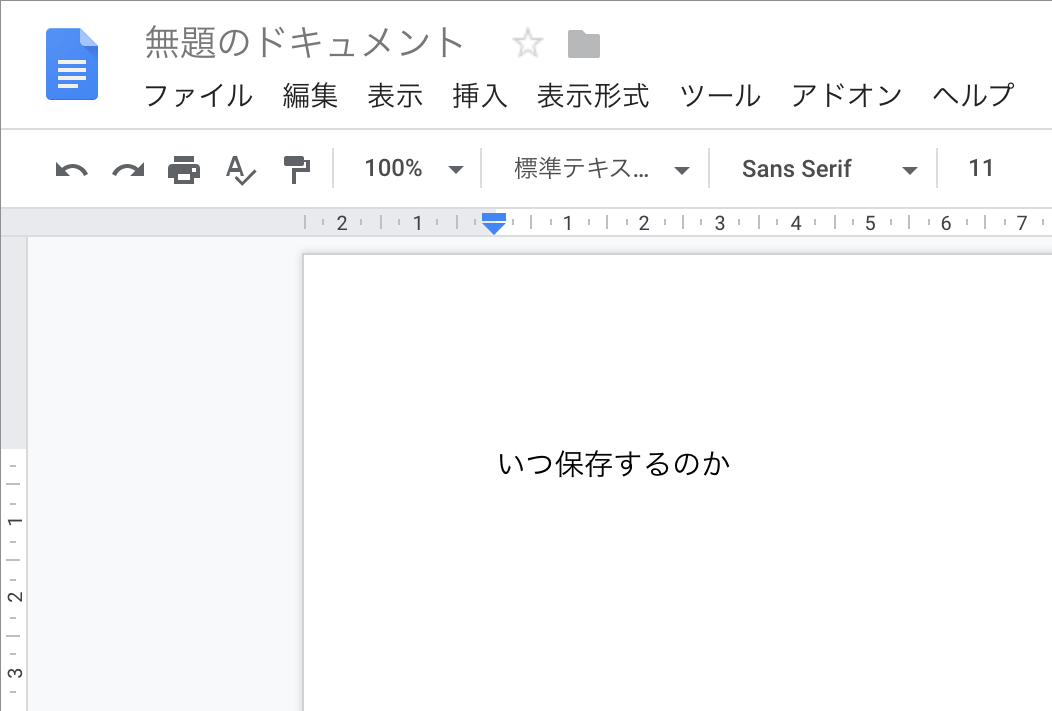
その段階でテキストは選択状態になり、[名前を変更]という吹き出しが出ていますので、そのまま打ち換えることもできます。
アドビ系
Illustrator、InDesign
Illustrator、InDesignには、ドキュメント内のテキストを流用する機能はありません。 まっさらな紙を開いた時点で、まずは保存します。
Photoshop
Photoshopは、新規ドキュメントを開いた直後に保存することができません。
しかし、なぜか[別名で保存]はできるので、別名で保存で進めるのがよさそう(command + shift + Sキー)。
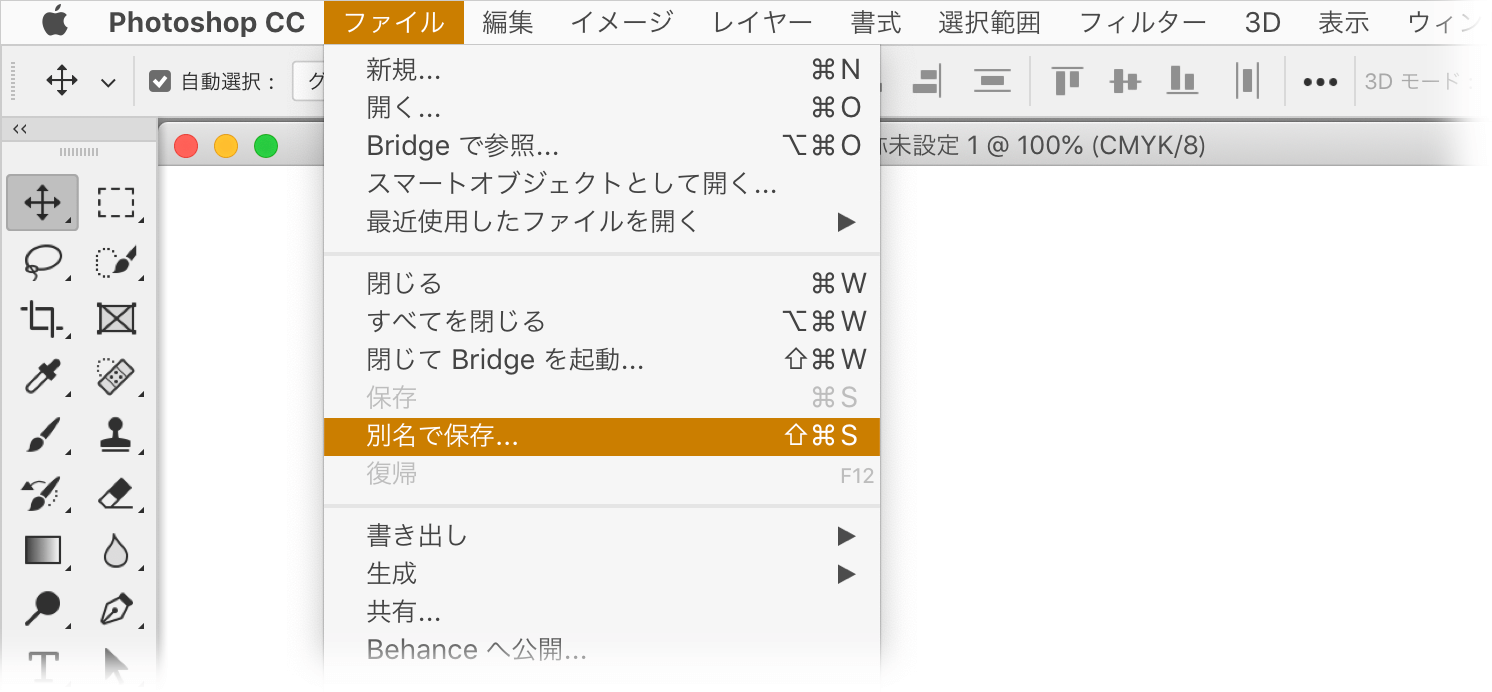
どのような名前で保存するのか
基本的にドライブ内に同じファイル名が存在しないようにしています。
- ファイル名の命名規則 2013 - DTP Transit
- ファイル名の命名規則 2016 - DTP Transit
- ファイル名やスタイル名などで複数語を連結する方法(キャメルケース、スネークケース、ケバブケース) - DTP Transit
どこに保存するのか(1)
私の場合、次のようなルールにしています。
- すべてのファイルは、Dropbox内に保存する
- iPhotoやiTunesなども、シンボリックリンクをDropboxに入れる
- プロジェクトごとにフォルダーを作る(「超」整理法の押出しファイリング)
どこに保存するのか(2)
Default Folder Xを使っていない場合
- サイドバーに登録(command + control + T)して、Saveダイアログボックスから、そのフォルダーを選択する
- Finderに切り替え、フォルダーをSaveダイアログボックスにドラッグ&ドロップ
前者が鉄板だけど、使用頻度の低いフォルダーに保存したい場合には面倒。後者は、操作が煩雑だし、何より時間がかかる。
Default Folder Xを使っている場合
macOSを使う上でDefault Folder Xは必須のアプリケーションです。この2つがあるだけで、適切な保存先にたどり着く時間は短縮され、かつ間違いが少なくなります。
- いま、開いているFinderウインドウ(フォルダー)に保存したい:option + shift + ↓/↑
- 最近使ったフォルダーに保存したい:option + ↓/↑
Default Folder Xをスピーディにする
Default Folder Xでは、フォルダーを探すのに、3つのアプローチがあります。
- 最近使ったフォルダ
- Finderウィンドウ
- よく使う項目
よく使う項目
[よく使う項目]の「よく使うフォルダ」には、費用頻度の高いフォルダーを登録することができます。
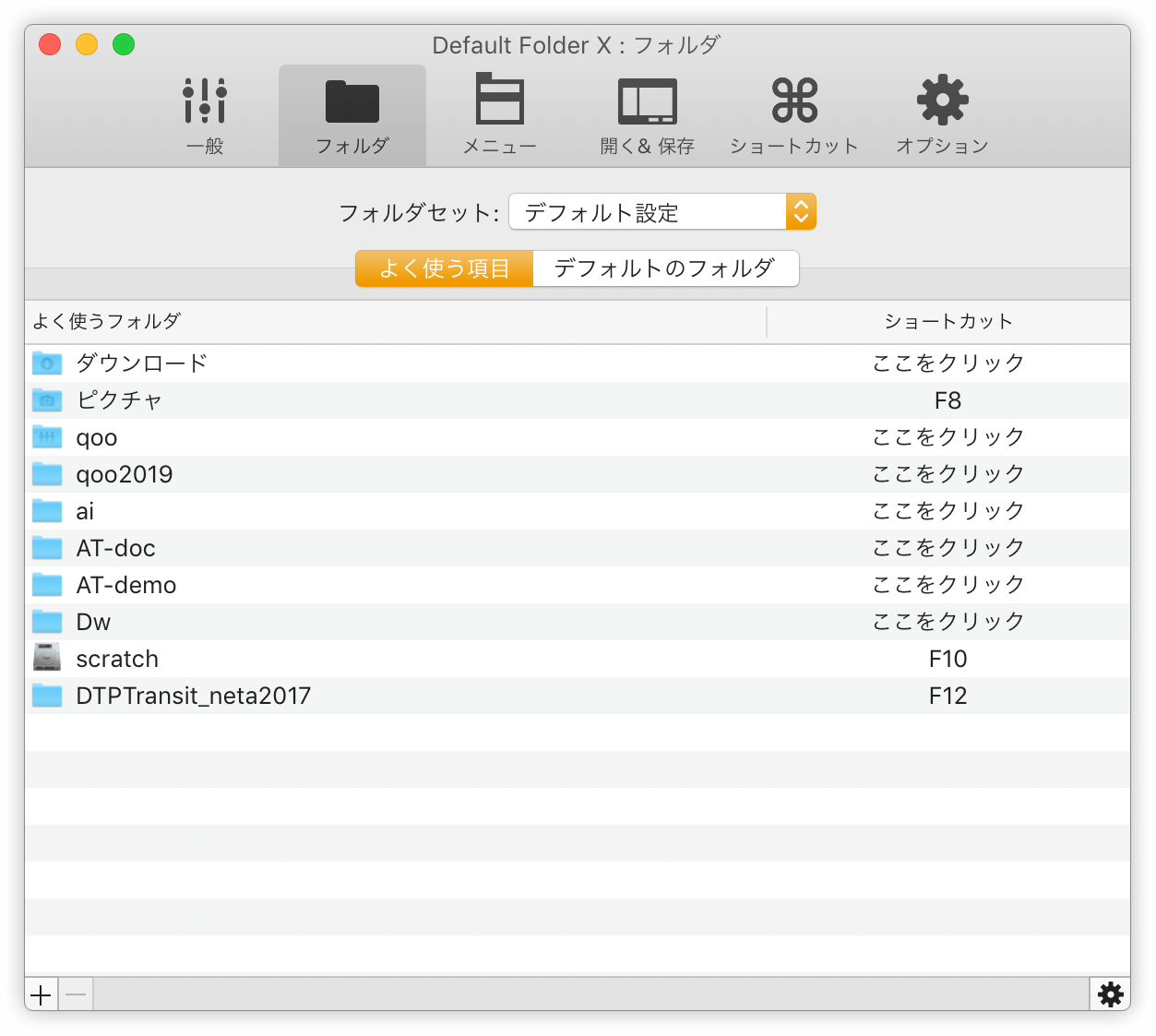
キーボードショートカットを設定できますが、必ずFキー(F1-F12)が必要です。
[次の条件でよく使うショートカットキーを有効にする]をオンにすると、Default Folder X以外でも利用できますが、FキーはIllustratorやPhotoshopで使用するときにバッティングしますので、私はオフにしています。
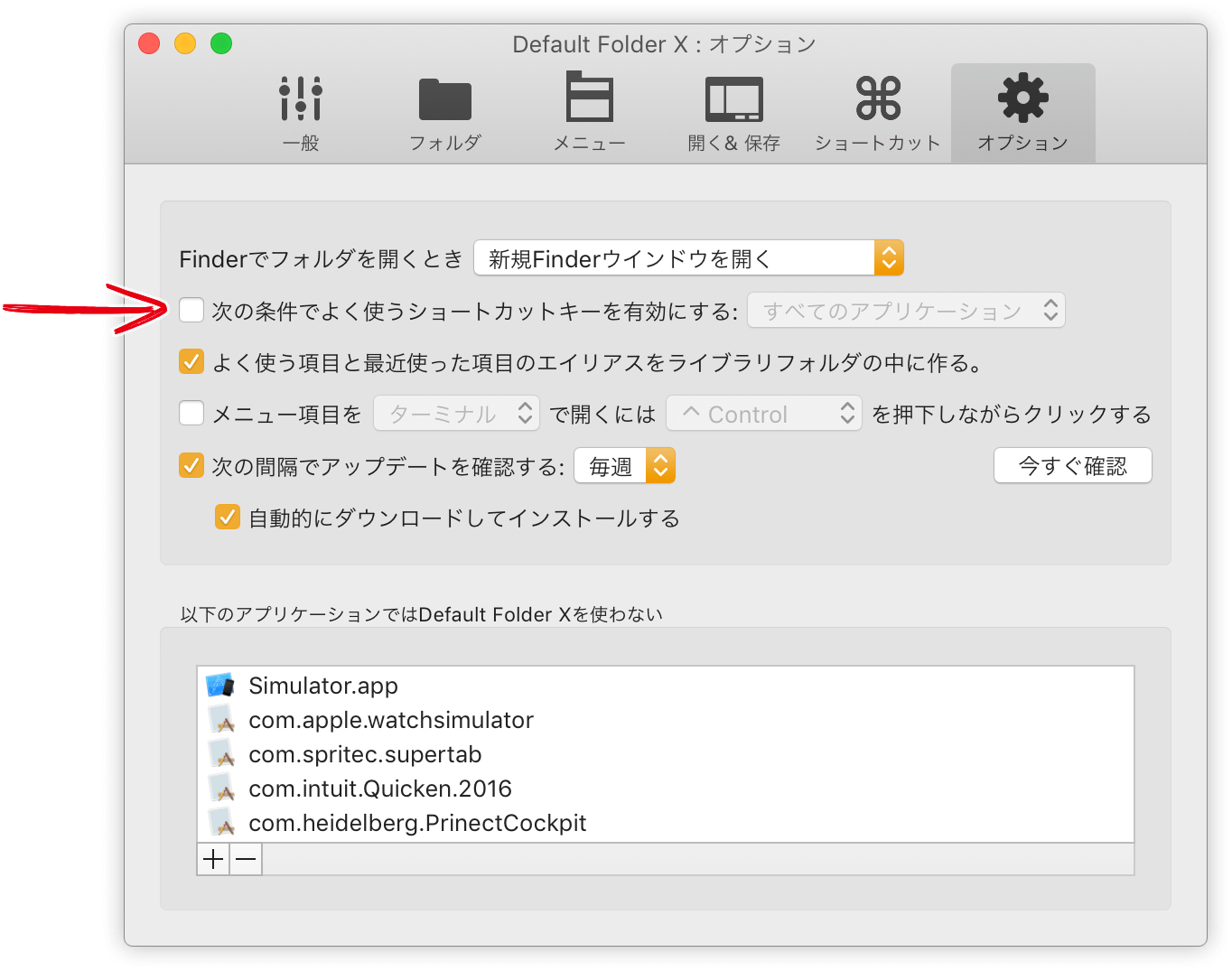
さらに速く
[よく使う項目]にはキーボードショートカットを設定できますが、[最近使ったフォルダ]と[Finderウィンドウ]は、キーボードショートカットがあるとはいえ、それを使って順番に切り換えていくには、なにげに時間がかかります。
- 最近使ったフォルダ(最近使ったフォルダーに保存したい):option + ↓/↑
- Finderウィンドウ(いま、開いているFinderウインドウに保存したい):option + shift + ↓/↑
[ショートカット]の[ファイルダイアログメニュー]にてキーボードショートカットを設定できそうなのですが、できません。各アイコンをフォーカスするところまでは可能です。
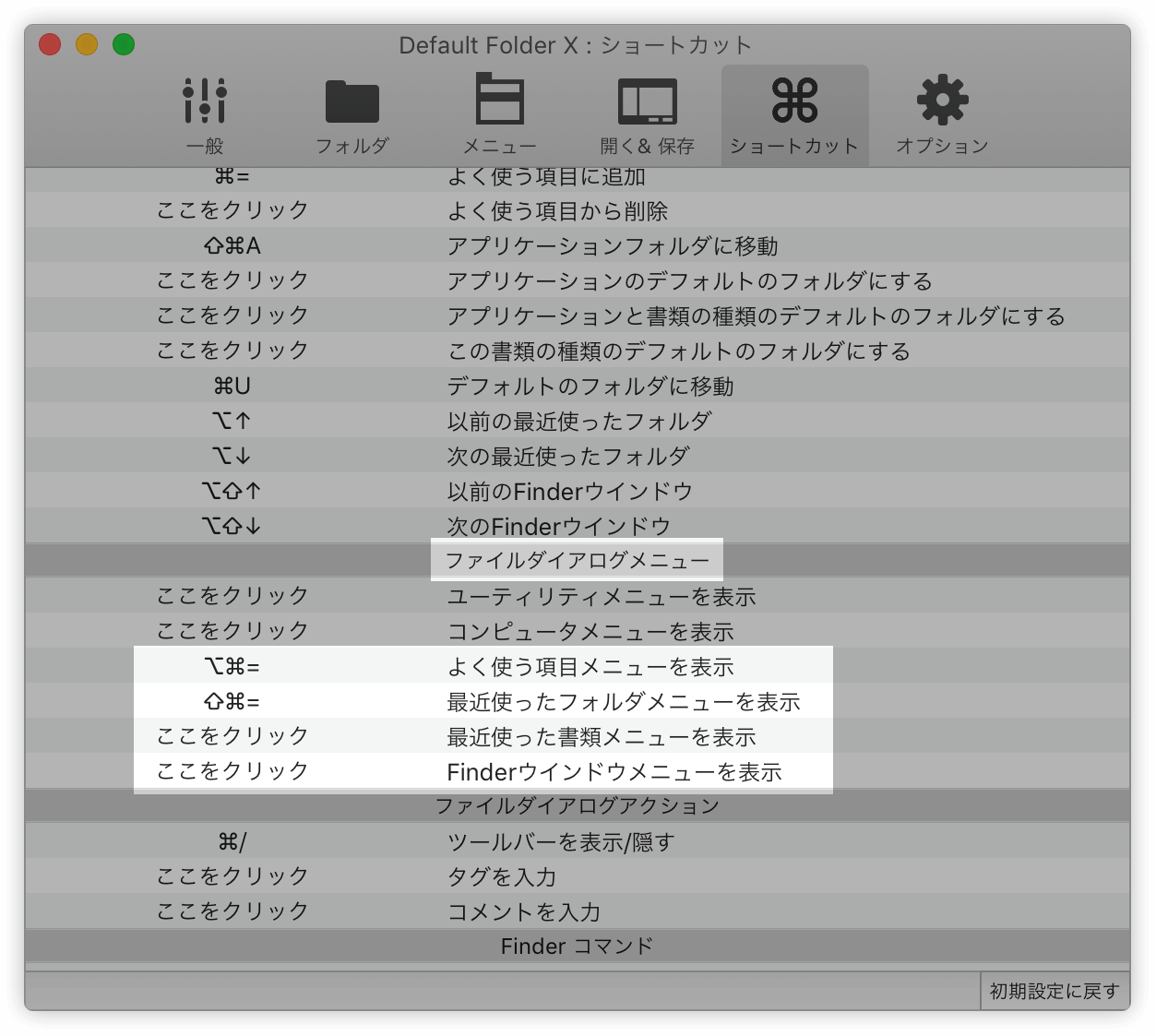
そこで、Keyboard Maestro
Default Folder Xの[Click at Found Image]アクションを使うことで、Default Folder Xのツールバーアイコンをクリックできるようにしました。
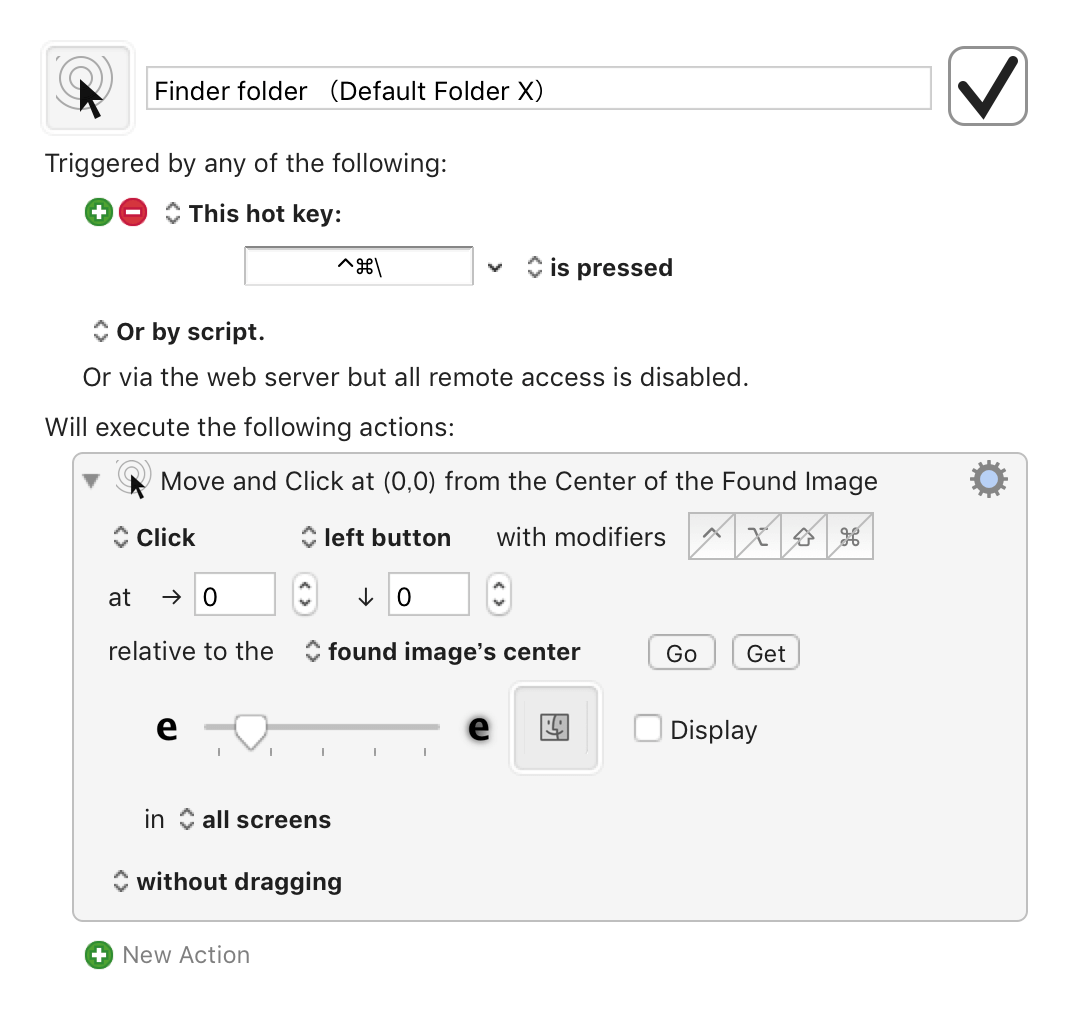
キーボードショートカットで、それぞれの一覧が出ますので、↑・↓でハイライトを移動して選択。ほんのわずかの違いですが、1日に何度も使うので差が出ます。